Startpage
Startpage
De Startpage is een App die fungeert als homepage voor jouw GeoApps-omgeving. Als beheerder kun je de Startpage op jouw omgeving installeren en aanpassen naar wens.
Startpage instellen
De Apps die worden weergegeven op de Startpage kun je kiezen door middel van de Startpage Visibility. De kleuren en het logo zijn instelbaar aan de hand van de Startpage Branding.
Om de Startpage te gebruiken moet deze geïnstalleerd zijn vanuit de GeoApps Store. De Startpage is vervolgens te openen op de URL omgeving.geoapps.nl/Startpage. Het is ook mogelijk de standaard-url (omgeving.geoapps.nl) direct naar de Startpage te laten verwijzen.
- Open het menu-item Settings.
- Kies de tab 'General'.
- Kies de gewenste Startpage of kies voor 'None'. In dat geval verwijst de URL van de omgeving ( [omgeving].geoapps.nl ) naar de standaardkaart in de standaard-Workspace.
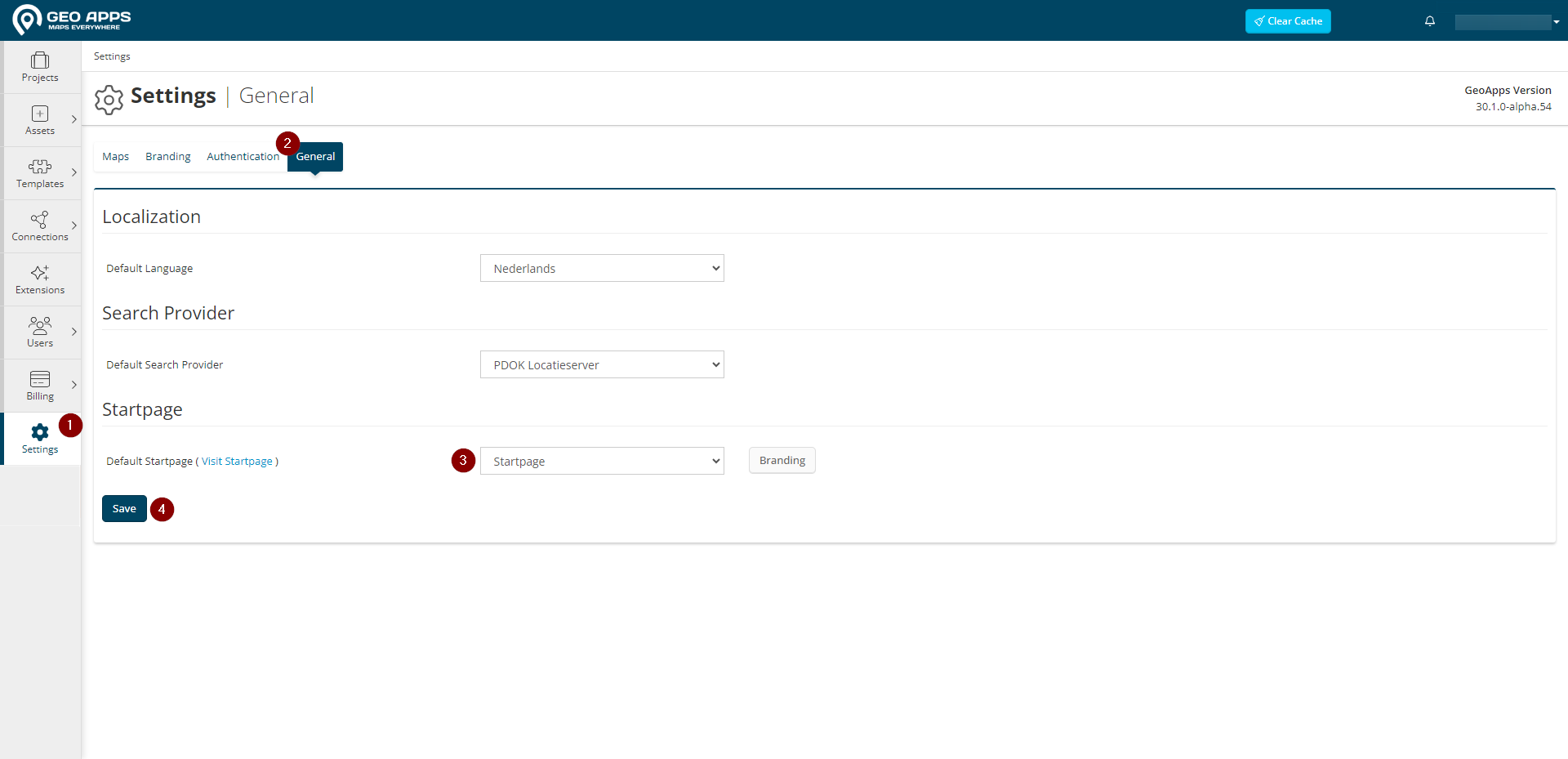
Startpage Visibility
Voor elke App en kaart is instelbaar of en hoe deze op de Startpage wordt weergegeven. Om dit voor een App of kaart aan te passen:
- Navigeer naar de betreffende App in de Editor of kaart in de beheeromgeving.
- Selecteer 'Edit'.
- Kies de gewenste Startpage Visibility. De opties zijn als volgt:
- Verborgen/Hidden: wordt altijd op Startpage verborgen.
- Zichtbaar/Advertised: wordt altijd op Startpage weergegeven.
- Verborgen voor niet-ingelogde gebruikers, zichtbaar voor ingelogde gebruikers: wordt alleen voor ingelogde gebruikers weergegeven op Startpage.
- Verborgen voor ingelogde gebruikers, zichtbaar voor niet-ingelogde gebruikers: wordt alleen voor niet-ingelogde gebruikers weergeven op Startpage. (Bijvoorbeeld voor Apps die uitleg geven aan gebruikers die nog moeten registreren).
Startpage Branding
Het is ook mogelijk de Branding van de Startpage aan te passen. Normaal wordt de Branding van de omgeving overgenomen, maar het is dus ook mogelijk hiervan af te wijken voor Startpage.
- Ga hiervoor naar de tab Settings.
- Selecteer de tab 'General'.
- Selecteer de knop 'Branding'
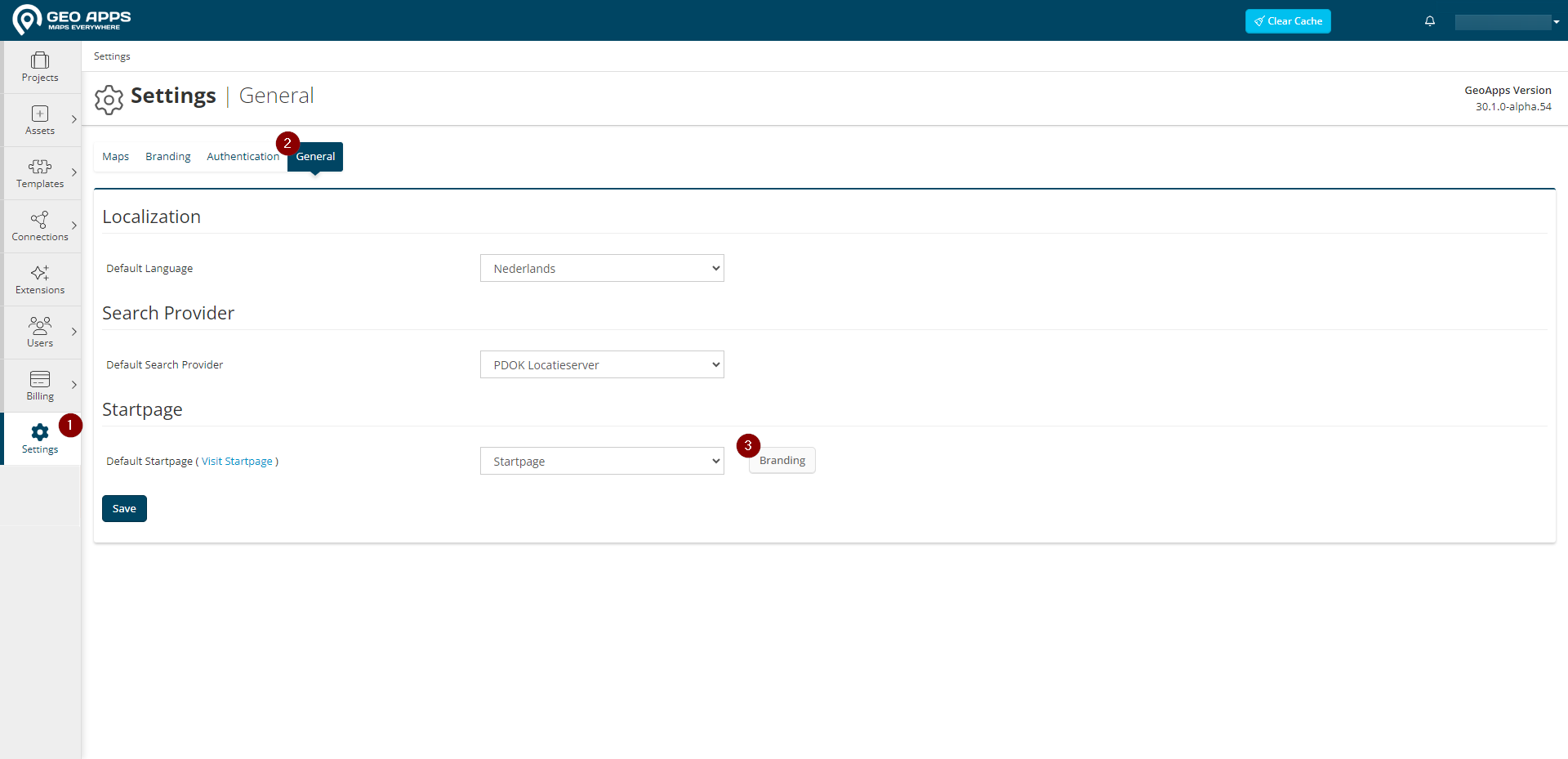
Figuur 2 - Startpage Branding selecteren.
Het volgende overzicht verschijnt. Pas de kleuren en het logo hier naar wens aan middels 'Edit Value'. Zie Figuur 3.
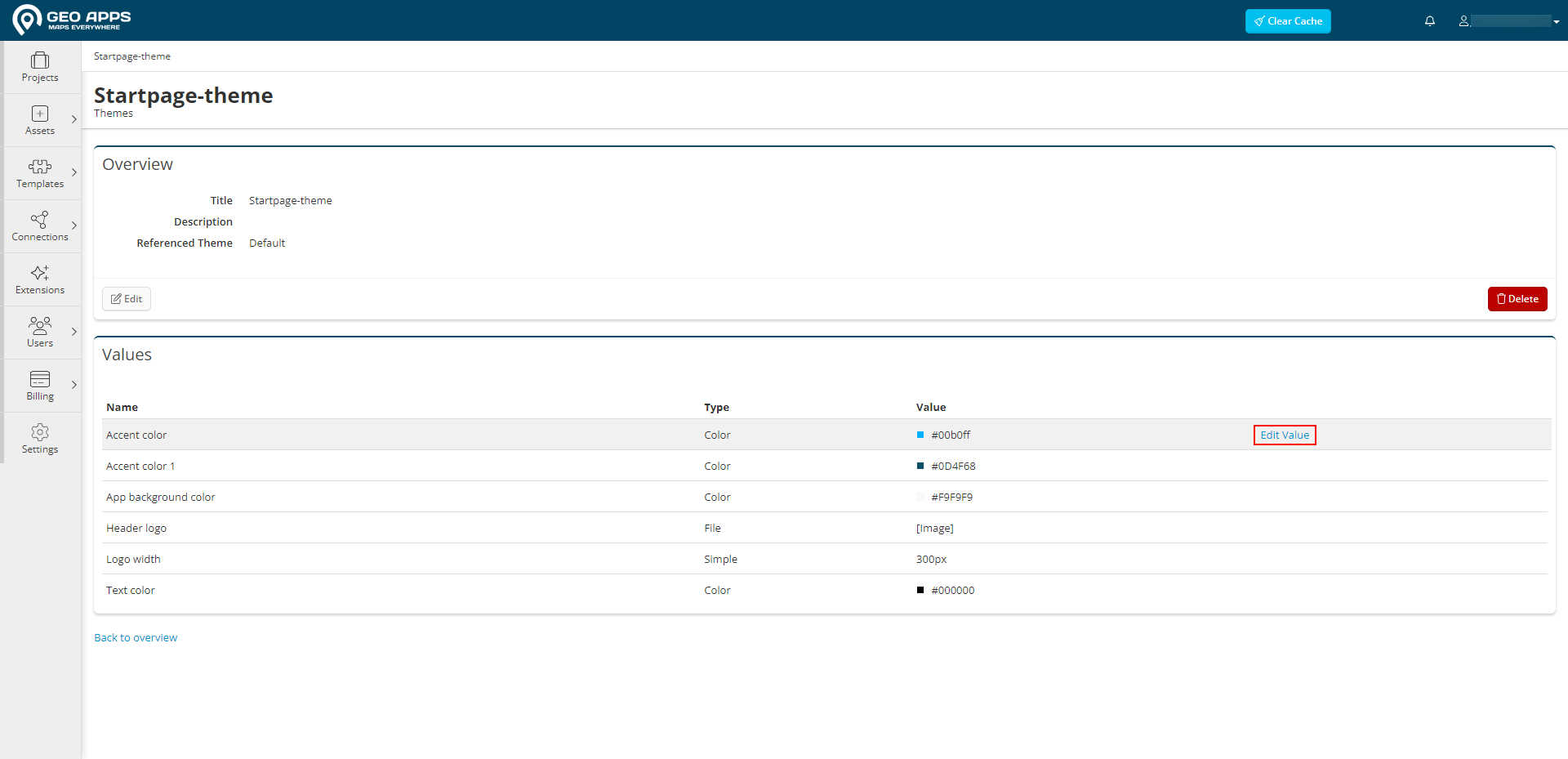
Figuur 3 - Branding van Startpage bewerken.
Updated 4 months ago